Brukerhåndbok for iPad
- Velkommen
-
-
- iPad-modeller kompatible med iPadOS 18
- iPad mini (femte generasjon)
- iPad mini (sjette generasjon)
- iPad mini (A17 Pro)
- iPad (sjuende generasjon)
- iPad (åttende generasjon)
- iPad (niende generasjon)
- iPad (tiende generasjon)
- iPad Air (tredje generasjon)
- iPad Air (fjerde generasjon)
- iPad Air (femte generasjon)
- 11-tommers iPad Air (M2)
- 13-tommers iPad Air (M2)
- 11-tommers iPad Pro (første generasjon)
- 11-tommers iPad Pro (andre generasjon)
- 11-tommers iPad Pro (tredje generasjon)
- 11-tommers iPad Pro (fjerde generasjon)
- 11-tommers iPad Pro (M4)
- 12,9-tommers iPad Pro (tredje generasjon)
- 12,9-tommers iPad Pro (fjerde generasjon)
- 12,9-tommers iPad Pro (femte generasjon)
- 12,9-tommers iPad Pro (sjette generasjon)
- 13-tommers iPad Pro (M4)
- Grunnleggende konfigurering
- Sett et personlig preg på iPaden
- Hold kontakten med familie og venner
- Tilpass arbeidsområdet
- Gjør mer med Apple Pencil
- Tilpass iPad for barnet ditt
-
- Nytt i iPadOS 18
-
- Endre eller slå av lyder
- Opprett en tilpasset låst skjerm
- Endre bakgrunnsbildet
- Bruk og tilpass Kontrollsenter
- Juster lysstyrken og fargebalansen
- Tilpass innstillinger for tekststørrelse og zoom
- Endre navnet til iPaden
- Endre dato og tid
- Endre språk og område
- Endre standardappene
- Endre standard søkemotor på iPad
- Roter iPad-skjermen
- Tilpass delingsvalg
-
- Legg til eller endre tastaturer
- Legg til emojier, Memojier og klistremerker
- ta et skjermbilde
- Ta et skjermopptak
- Fyll ut skjemaer, signer dokumenter og opprett signaturer
- Samhandle med innhold i et bilde eller en video
- Identifiser objekter i bildene og videoene dine
- Løft et motiv fra bakgrunnen i bildet
-
-
- Opprett og rediger hendelser i Kalender
- Send invitasjoner
- Svar på invitasjoner
- Endre hvordan du viser hendelser
- Søk etter hendelser
- Endre innstillinger for Kalender
- Planlegg eller vis hendelser i en annen tidssone
- Hold oversikt over hendelser
- Bruk flere kalendere
- Bruk påminnelser i Kalender
- Bruk merkedagskalenderen
- Del iCloud-kalendere
-
- Kom i gang med FaceTime
- Opprett en FaceTime-lenke
- Ta et Live Photo-bilde
- Slå på Direkteteksting
- Bruk andre apper under en samtale
- Start en gruppesamtale i FaceTime
- Se deltakerne i et rutenett
- Bruk SharePlay til å se og lytte til innhold og spille sammen
- Del skjermen din i en FaceTime-samtale
- Be om eller gi fjernstyring i en FaceTime-samtale
- Samarbeid i dokumenter i en FaceTime-samtale
- Bruk videokonferanse-funksjoner
- Overfør en FaceTime-samtale til en annen Apple-enhet
- Endre videoinnstillingene i FaceTime
- Endre lydinnstillingene i FaceTime
- Endre utseende
- Forlat en samtale, eller bytt til Meldinger
- Blokker en FaceTime-samtale og rapporter den som uønsket
-
- Kom i gang med Freeform
- Opprett en Freeform-tavle
- Tegn eller skriv for hånd
- Løs håndskrevne mattestykker
- Legg til tekst i huskelapper, figurer og tekstruter
- Sett inn figurer, linjer og piler
- Legg til diagrammer
- Legg til bilder, videoer og andre filer
- Bruk lik stil
- Plasser objekter på en tavle
- Naviger i og presenter scener
- Send en kopi eller PDF
- Skriv ut en tavle
- Del tavler og samarbeid
- Søk i Freeform-tavler
- Slett og gjenopprett tavler
- Endre innstillinger for Freeform
-
- Introduksjon til Hjem
- Oppgrader til den nye Hjem-arkitekturen
- Konfigurer tilbehør
- Styr tilbehørsenheter
- Styr hjemmet ditt ved hjelp av Siri
- Bruk Prognose for strømnettet til å planlegge strømforbruket
- Vis strømforbruk og prisinformasjon
- Konfigurer HomePod
- Fjernstyr hjemmet ditt
- Opprett og bruk stemninger
- Bruk automatiseringer
- Konfigurer overvåkningskameraer
- Bruk Ansiktsgjenkjenning
- Konfigurer en ruter
- Inviter andre til å styre tilbehør
- Legg til flere hjem
-
- Vis kart
- Utforsk 3D-kart
-
- Få veibeskrivelser
- Endre eller legg til stopp langs ruten
- Se en ruteoversikt eller en liste med svingbeskrivelser
- Endre innstillinger for oppleste veibeskrivelser
- Få veibeskrivelse med bil
- Rapporter trafikkhendelser
- Få en veibeskrivelse til fots
- Arkiver turer og fotturer
- Få veibeskrivelser for kollektivtransport
- Få veibeskrivelser for sykkel
- Få trafikk- og værinformasjon
- Estimer reisetid og ankomsttid
- Last ned kart
- Se deg rundt på steder
- Få Flyover-omvisninger
- Tøm stedsloggen
- Slett veibeskrivelser du nylig har vist
- Velg en standard reisemodus og enheter
- Rapporter problemer med Kart
-
- Konfigurer Meldinger
- Om iMessage
- Send og svar på meldinger
- Planlegg senere utsending av meldinger
- Trekk tilbake og rediger meldinger
- Hold oversikt over meldinger
- Søk
- Videresend og del meldinger
- Gruppesamtaler
- Bruk SharePlay til å se, lytte og spille sammen
- Del skjerm
- Samarbeid om prosjekter
- Bruk iMessage-apper
- Ta og rediger bilder eller videoer
- Del bilder, lenker og mer
- Send klistremerker
- Lag og send Memoji-figurer
- Reager med en Tapback
- Animer meldinger og gi dem en stil
- Tegn eller skriv meldinger for hånd
- Send og arkiver GIF-bilder
- Be om, send og motta betalinger
- Send og motta lydmeldinger
- Del posisjonen din
- Slå lesebekreftelser av eller på enkeltvis
- Endre varslinger
- Blokker, filtrer og rapporter meldinger
- Slett meldinger og vedlegg
- Gjenopprett slettede meldinger
-
- Spill musikk
- Tilpass Musikk-appen
-
-
- Spill musikk
- Bruk musikkspillerkontrollene
- Bruk Siri til å spille musikk
- Spill Lossless-lyd
- Spill romtilpasset lyd
- Lytt til radio
- Spill musikk sammen ved hjelp av SharePlay
- Spill musikk sammen i bilen
- Juster lyden
- Legg musikken i kø
- Miks eller gjenta sanger
- Apple Music Syng
- Vis sangkreditering og -tekst
- Fortell Apple Music hva du liker
-
- Kom i gang med Notater
- Opprett og formater notater
- Bruk hurtignotater
- Legg til tegninger og håndskrift
- Skriv inn formler og ligninger
- Legg til bilder, video og mer
- Ta opp og skriv av lyd
- Skann tekst og dokumenter
- Jobb med PDF-er
- Legg til lenker
- Søk i notater
- Organiser i mapper
- Organiser med emneknagger
- Bruk smarte mapper
- Del og samarbeid
- Eksporter eller skriv ut notater
- Lås notater
- Legg til eller fjern kontoer
- Endre Notater-visningen
- Endre innstillinger for Notater
- Bruk tastatursnarveier
-
- Bruk passord på iPad
- Finn passordet for et nettsted eller en app
- Endre passordet for et nettsted eller en app
- Fjern et passord
- Gjenopprett et slettet passord
- Opprett et passord for et nettsted eller en app
- Vis passord med stor skrift
- Bruk passnøkler til å logge på nettsteder og apper
- Logg på med Apple
- Del passord
- Fyll automatisk inn sterke passord
- Se nettsteder som er ekskludert fra Autoutfyll
- Endre svake eller lekkede passord
- Vis passord og relatert informasjon
- Finn Wi-Fi-passordet
- Del passord sikkert med AirDrop
- Gjør passordene dine tilgjengelige på alle enhetene dine
- Fyll ut verifiseringskoder automatisk
- Logg på med færre CAPTCHA-kontroller
- Bruk tofaktorautentisering
- Bruk sikkerhetsnøkler
-
- Kom i gang med Bilder
- Vis bilder og videoer
- Se informasjon om bilder og videoer
- Tilpass Bilder-appen
- Filtrer og sorter bildebiblioteket
- Sikkerhetskopier og synkroniser bildene dine med iCloud
- Slett eller skjul bilder og videoer
- Søk etter bilder og videoer
- Få bakgrunnsforslag
-
- Del bilder og videoer
- Del lange videoer
- Opprett delte albumer
- Legg til og fjern personer fra et delt album
- Legg til og slett bilder og videoer i et delt album
- Konfigurer eller bli med i et felles bildebibliotek i iCloud
- Bruk felles bildebibliotek i iCloud
- Legg til innhold i et felles bildebibliotek i iCloud
- Lag klistremerker av bildene dine
- Dupliser og kopier bilder og videoer
- Slå sammen duplikater av bilder
- Importer og eksporter bilder og videoer
- Skriv ut bilder
-
- Finn podkaster
- Lytt til podkaster
- Vis podkastavskrifter
- Følg favorittpodkastene dine
- Bruk Podkaster-widgeten
- Velg favorittkategorier og -kanaler
- Organiser podkastbiblioteket ditt
- Last ned, arkiver, fjern og del podkaster
- Abonner på podkaster
- Lytt til innhold for abonnenter
- Endre nedlastingsinnstillinger
-
- Kom i gang med Påminnelser
- Angi påminnelser
- Lag en handleliste
- Legg til detaljer
- Fullfør og fjern objekter
- Rediger og organiser en liste
- Søk i listene dine
- Organiser flere lister
- Merk objekter med emneknagger
- Bruk smarte lister
- Del og samarbeid
- Skriv ut en liste
- Jobb med maler
- Legg til eller fjern kontoer
- Endre innstillinger for Påminnelser
- Bruk tastatursnarveier
-
- Surf på internett
- Søk etter nettsteder
- Se hovedpunkter
- Tilpass Safari-innstillingene
- Endre layouten
- Opprett flere Safari-profiler
- Bruk Siri til å lytte til et nettsted
- Legg til bokmerker for et nettsted
- Bokmerk et nettsted som en favoritt
- Arkiver sider i en leseliste
- Finn lenker som er delt med deg
- Legg til merking på og arkiver en nettside som en PDF
- Fyll inn skjemaer automatisk
- Last ned utvidelser
- Tøm bufferen og fjern informasjonskapsler
- Aktiver informasjonskapsler
- Snarveier
- Tips
-
- Kom i gang med Apple Intelligence
- Bruk Writing Tools (Skriveverktøy)
- Bruk Apple Intelligence i Mail
- Bruk Apple Intelligence i Messages (Meldinger)
- Bruk Apple Intelligence med Siri
- Få oppsummeringer av nettsider
- Vis en oppsummering av et lydopptak
- Opprett unike bilder med Image Playground
- Opprett Genmoji med Apple Intelligence
- Bruk Image Wand (Bildemagi) med Apple Intelligence
- Bruk Apple Intelligence i Photos (Bilder)
- Oppsummer varslinger og reduser forstyrrelser
- Bruk ChatGPT med Apple Intelligence
- Apple Intelligence og personvern
- Blokker tilgang til Apple Intelligence-funksjoner i Screen Time (Skjermtid)
-
- Strømforsyningsenhet og ladekabel
- Bruk funksjoner for å kontrollere lydnivået fra hodetelefoner
-
- Apple Pencil-kompatibilitet
- Sammenkoble og lad Apple Pencil (første generasjon)
- Sammenkoble og lad Apple Pencil (andre generasjon)
- Sammenkoble og lad Apple Pencil (USB-C)
- Sammenkoble og lad Apple Pencil Pro
- Skriv inn tekst med Skrible
- Tegn med Apple Pencil
- Ta et skjermbilde og legg inn merknader på det med Apple Pencil
- Skriv notater raskt
- HomePod og andre trådløse høyttalere
- Eksterne lagringsenheter
- Koble til Bluetooth-tilbehør
- Spill av lyd fra iPad på et Bluetooth-tilbehør fra iPad
- Apple Watch med Fitness+
- Skrivere
- Pusseklut
-
- Jobb på tvers av enheter med Kontinuitet
- Bruk AirDrop til å sende objekter til enheter i nærheten
- Overfør oppgaver mellom enheter
- Klipp ut, kopier og lim inn mellom iPad og andre enheter
- Strøm video eller vis iPad-skjermen
- Tillat telefonanrop og tekstmeldinger på iPad
- Del internettforbindelsen med Delt internett
- Bruk iPad som webkamera for Apple TV
- Sett inn tegninger, bilder og skanninger på Mac
- Bruk iPad som en ekstra skjerm for Mac
- Bruk et tastatur og en mus eller en styreflate på både Macen og iPaden
- Koble iPad til datamaskinen med en kabel
-
- Kom i gang med tilgjengelighetsfunksjoner
- Bruk tilgjengelighetsfunksjoner under konfigurering
- Endre tilgjengelighetsinnstillinger for Siri
- Slå tilgjengelighetsfunksjoner raskt på eller av
-
- Oversikt over tilgjengelighetsfunksjoner for syn
- Zoom inn
- Vis en større versjon av tekst som du leser eller skriver
- Endre visningsfarger
- Gjør tekst enklere å lese
- Reduser bevegelser på skjermen
- Gjør iPad mer behagelig å bruke i bil
- Tilpass visuelle innstillinger for bestemte apper
- Hør hva som er på skjermen, eller det som skrives inn
- Hør synstolking
-
- Slå på og øv på VoiceOver
- Endre innstillingene for VoiceOver
- Bruk VoiceOver-bevegelser
- Bruk iPad når VoiceOver er på
- Styr VoiceOver med rotoren
- Bruk skjermtastaturet
- Skriv med fingeren
- La skjermen være av
- Bruk VoiceOver med et eksternt tastatur
- Bruk en leselist
- Skriv inn punktskrift på skjermen
- Tilpass bevegelser og tastatursnarveier
- Bruk VoiceOver med en pekerenhet
- Få direktebeskrivelser av omgivelsene dine
- Bruk VoiceOver i apper
-
- Oversikt over tilgjengelighetsfunksjoner for mobilitet
- Bruk AssistiveTouch
- Bruk en justerbar styreflate på iPad-skjermen
- Styr iPad med øyebevegelser
- Juster hvordan iPad reagerer på trykk
- Svar på samtaler automatisk
- Endre innstillinger for Face ID og øyekontakt
- Bruk Talekontroll-kommandoer
- Tilpass topp- eller Hjem-knappen
- Bruk knapper på Apple TV-fjernkontroll
- Tilpass pekerinnstillingene
- Tilpass tastaturinnstillingene
- Styr iPad med et eksternt tastatur
- Tilpass AirPods-innstillingene
- Tilpass dobbelttrykk- og klemmeinnstillinger for Apple Pencil
-
- Oversikt over tilgjengelighetsfunksjoner for hørsel
- Bruk høreapparater
- Bruk Direktelytting
- Bruk lydgjenkjenning
- Konfigurer og bruk RTT
- Blink med indikatorlys for varslinger
- Tilpass lydinnstillingene
- Spill av bakgrunnslyder
- Vis undertekster og skjult teksting
- Avskrift av Interkom-meldinger
- Få teksting i sanntid av opplest lyd
-
- Bestem hva du deler
- Slå på funksjoner på låst skjerm
- Beskytt Apple-kontoen din
- Opprett og administrer e-postadresser for Skjul e-postadressen min
- Beskytt nettaktiviteten din med Privat trafikk med iCloud
- Bruk en privat nettverksadresse
- Bruk Avansert databeskyttelse
- Bruk Sikringsmodus
- Få advarsler om sensitivt innhold
- Bruk Verifisering av kontaktnøkkel
-
- Slå iPad av eller på
- Tving iPad til å starte på nytt
- Oppdater iPadOS
- Sikkerhetskopier iPad
- Nullstill iPad-innstillinger
- Slett iPad
- Gjenopprett alt innhold fra en sikkerhetskopi
- Gjenopprett kjøpte og slettede objekter
- Selg, gi bort eller bytt inn en iPad
- Installerer eller fjern konfigurasjonsprofiler
-
- Viktig sikkerhetsinformasjon
- Viktig informasjon om håndtering
- Finn flere ressurser for programvare og service
- Erklæring om oppfyllelse av FCC-krav
- Erklæring om oppfyllelse av ISED Canada-krav
- Apple og miljøet
- Informasjon om Klasse 1-laser
- Om avfallshåndtering og resirkulering
- Uautorisert modifisering av iPadOS
- Erklæring om oppfyllelse av ENERGY STAR-krav
- Copyright
Strøm innhold og styr avspilling i Apple TV-appen på iPad
Du kan strømme TV-programmer, filmer, sport og annet i Apple TV-appen. Du kan også laste ned filmer og episoder av TV-programmer. I iPadOS 18.2 og nyere kan du laste ned hele sesonger av TV-programmer.
Innhold fra Apple TV+ og Apple TV-kanaler spilles av i Apple TV-appen, mens innhold fra andre leverandører spilles av i videoappen deres. Bruk avspillingskontrollene til å spille av eller sette på pause det du ser på, gå bakover eller framover, og annet.
Når du ser på noe sammen med vennene dine med SharePlay, deles avspillingskontrollene med alle i FaceTime-samtalen. Hvis du vil ha mer informasjon om hvordan du bruker SharePlay i Apple TV-appen, kan du lese Bruk SharePlay til å se og lytte til innhold og spille sammen i FaceTime.
Strøm innhold
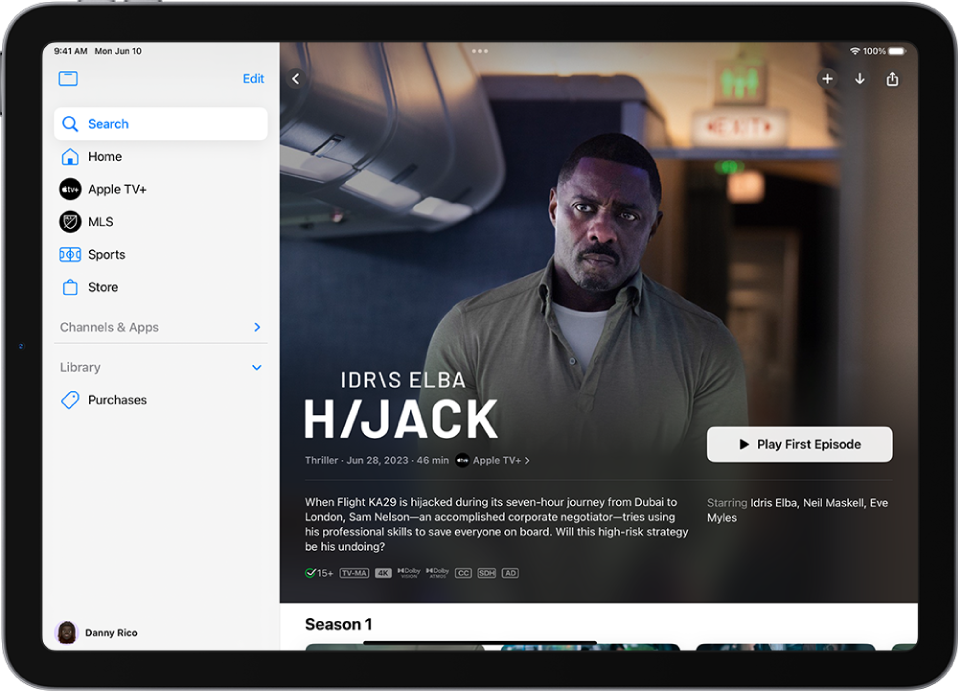
Åpne Apple TV-appen
 på iPaden.
på iPaden.Trykk på et objekt for å se detaljer.
Velg ett av følgende alternativer (ikke alle alternativer er tilgjengelige for alle titler):
Se på Apple TV+ eller Apple TV-kanaler: Trykk på Spill av. Hvis du ikke abonnerer, trykker du på Prøv gratis (tilgjengelig for kvalifiserte Apple-kontoer) eller på Abonner.
Velg en annen videoapp: Hvis tittelen er tilgjengelig fra flere apper, ruller du ned til Slik kan du se innholdet og velger en app.
Last ned innhold
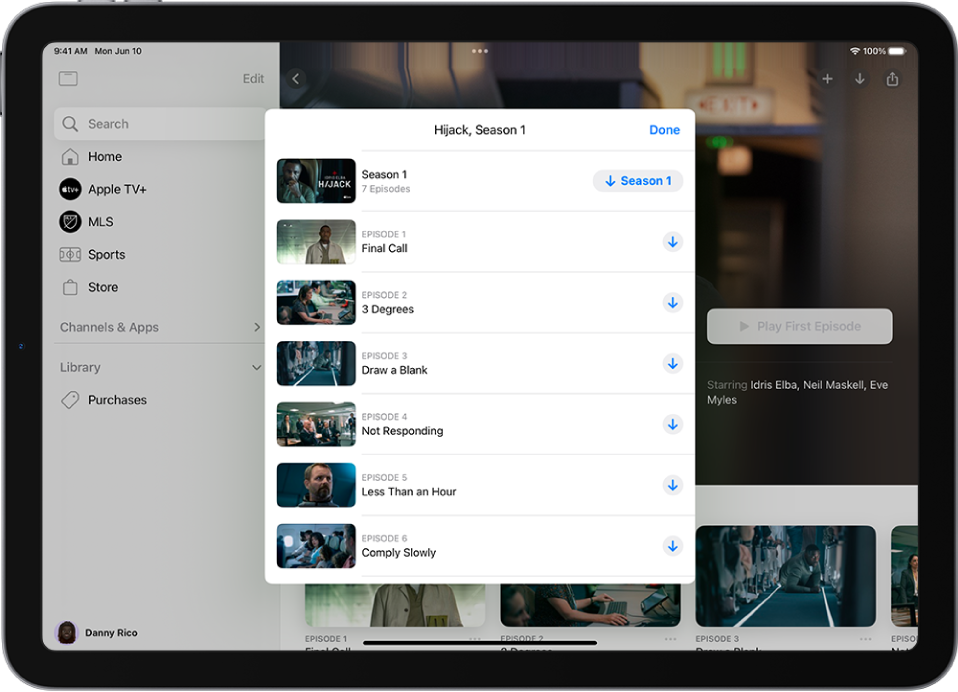
I Apple TV-appen kan du laste ned filmer og episoder av et TV-program. I iPadOS 18.2 og nyere kan du laste ned hele sesonger av TV-programmer.
Åpne Apple TV-appen
 på iPaden.
på iPaden.Trykk på et objekt for å se detaljer.
Velg ett av følgende alternativer (ikke alle alternativer er tilgjengelige for alle titler):
Last ned filmer: Trykk på
 .
. Last ned en episode av et TV-program: Trykk på
 , trykk på en sesong, og trykk deretter på
, trykk på en sesong, og trykk deretter på  ved siden av episoden du vil laste ned.
ved siden av episoden du vil laste ned.Last ned en hel sesong av et TV-program: Trykk på
 , trykk på en sesong, og trykk deretter på sesongknappen øverst på skjermen.
, trykk på en sesong, og trykk deretter på sesongknappen øverst på skjermen.
Du finner nedlastingen i biblioteket og kan se den selv når iPad ikke er tilkoblet internett.
Se en film du har leid
Åpne Apple TV-appen
 på iPaden.
på iPaden.Trykk på Leid under Bibliotek-overskriften, og trykk på en film.
Du kan gjøre følgende:
Spill av filmen: Trykk på
 . Tiden som gjenstår i leieperioden, vises.
. Tiden som gjenstår i leieperioden, vises.Last ned filmen: Trykk på
 for å se objektet senere når iPad ikke er koblet til internett.
for å se objektet senere når iPad ikke er koblet til internett.
Bruk avspillingskontrollene
Trykk på skjermen for å vise kontrollene under avspillingen.
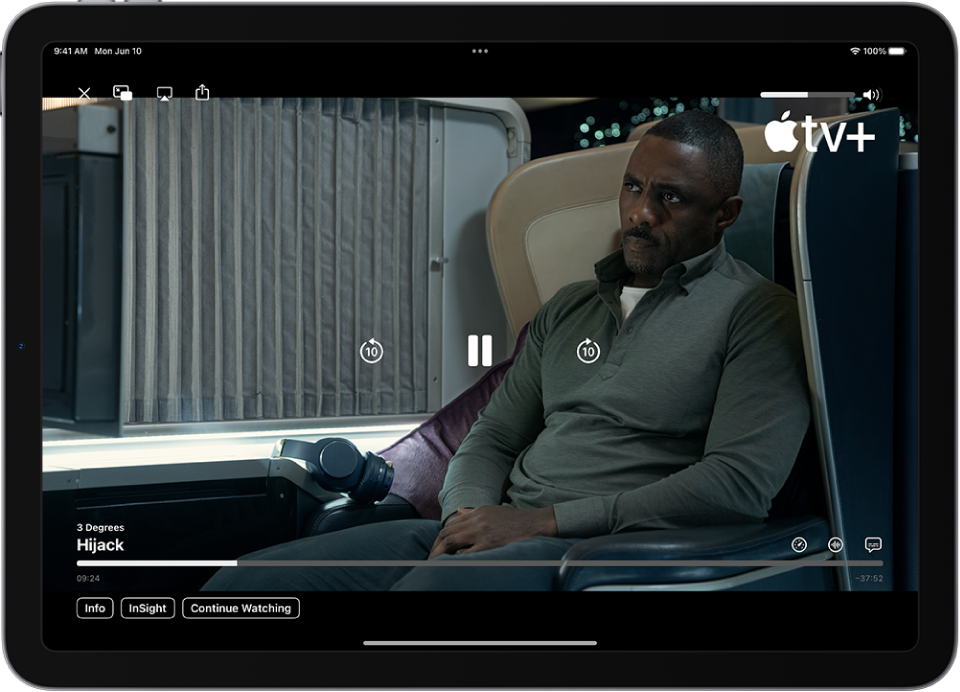
Kontroll | Beskrivelse | ||||||||||
|---|---|---|---|---|---|---|---|---|---|---|---|
Spill av | |||||||||||
Sett på pause | |||||||||||
Gå 10 sekunder tilbake, trykk og hold nede for å spole tilbake | |||||||||||
Gå 10 sekunder framover, trykk og hold nede for å spole framover | |||||||||||
Endre avspillingshastigheten | |||||||||||
Endre lydsporet og framheve dialogen | |||||||||||
Del en episode, en film, en trailer eller et sportsarrangement | |||||||||||
Start Bilde i bilde – du kan fortsette å se videoen mens du bruker en annen app | |||||||||||
Stopp avspilling | |||||||||||
Undertekster vises automatisk når lyden er dempet. Og hvis du går bakover 10 sekunder, vises undertekstene. Hvis du vil slå av undertekstene, trykker du på ![]() og trykker på Av.
og trykker på Av.
Endre lydvalg under avspilling
Trykk på skjermen under avspilling for å vise avspillingskontrollene.
Trykk på
 , og trykk på Framhev dialog.
, og trykk på Framhev dialog.Trykk på én av følgende:
Framhev mer: Gjør dialogen svært framtredende.
Forbedre: Gjør dialogen mer framtredende.
Av: Slår Framhev dialog av.
Få informasjon om serier, rollefigurer, skuespillere og musikk
Under avspilling kan du få mer informasjon om filmen eller TV-programmet du ser på, eller du kan gå rett til Fortsett å se.
Med Innblikk kan du få mer informasjon i sanntid om skuespillere, rollefigurer og musikk på skjermen, mens du ser på en film eller et TV-program i Apple TV+ (abonnement på Apple TV+ kreves). Du kan trykke på en skuespiller for å se siden deres med bakgrunn og filmografi, eller se en sang som spiller i bakgrunnen og legge den til i en Apple Music-spilleliste (abonnement på Apple Music kreves).
Trykk på skjermen under avspilling for å vise avspillingskontrollene.
Du kan gjøre følgende:
Info: Se mer informasjon om det du ser på.
Innblikk: Trykk på en skuespiller eller rollefigur for å se mer informasjon. Hvis det vises musikkinformasjon, trykker du på sangen for å legge den til i en spilleliste i Musikk-appen
 (krever abonnement på Apple TV+ og Apple Music).
(krever abonnement på Apple TV+ og Apple Music).Fortsett å se: Gå rett til Fortsett å se, og trykk på et objekt for å fortsette eller begynne å se på det.
Direktesendt sport: Vis direktesendte og fremtidige kamper.










